Razerマウス用のマクロを作成する方法


ステップ1 –ソフトウェアをダウンロードする
まず、マウス用の特別なソフトウェアをダウンロードする必要があります。 Razerドライバーはすべて、マウスの公式ページの下部からダウンロードできます。 Razer公式ウェブサイト。このロゴを探すだけで、ドライバーとファームウェアのページにアクセスできます。 ええ、ハイエンドマウスにはファームウェアがあります。 :)
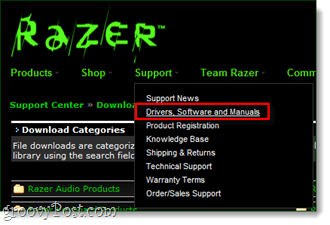
ステップ2 –インストールと再起動

ダウンロードしたら、ドライバーをインストールします。セットアッププロセスは簡単で、次の手順が含まれます。 クリックする 次 何回か、詳細を説明します。しかし…
ドライバーをインストールした後、マウスが見つからないというメッセージが表示された場合は、単に 再スターコンピューターとインストールされたドライバーが動作するはずです。
ステップ3 –マクロをバインドする
ソフトウェアがインストールされたので、システムトレイにアイコンが表示されます(時計の近く)。
マクロをバインドするには、 ダブルクリック その Razerトレイアイコン デバイスのソフトウェアを開きます。
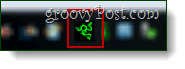
次に、マウスからマクロを割り当てるボタンを選択し、コンテキストメニューからボタンを選択します。 クリック 高度な機能.
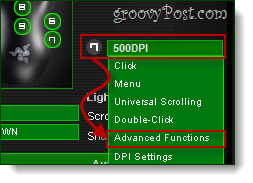
これで、サイドパネルが開きます。 クリック に マクロボタン そして、マクロキーを割り当てます。
以下の例では、マウスボタンに、「Groovy」という単語を任意のテキストフィールドに即座に入力させます。
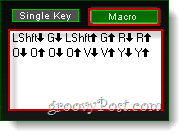
これを行った後、 クリック OK 変更を保存して、すべてのウィンドウを終了します。
ステップ4 –テスト
ああ、最も重要だがまだ見落とされがちなステップ。お気に入りのゲームにログインし、テロリスト、オーク、または なんでも あなたの敵は
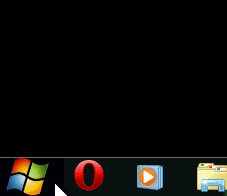
私の例は非常に単純でしたが、期待どおりにすぐに機能します。
できた!
マクロはゲーマーだけのものではありません。 また、オフィスワーカーにとっても非常に便利です。1か月間、1日に約50秒間、0.5秒を節約すると、多くの時間を手に入れることができます。 Outlookの更新やDropboxディレクトリのオープンなどの繰り返しタスクを完了するためにマクロを使用するのが好きです。
マウスマクロにはどのような巧妙な用途がありますか?以下のコメントで教えてください!









![Windows 7でのマウスホバリングでのWindowsの切り替え[How-To]](/images/geek-stuff/switch-windows-with-mouse-hovering-in-windows-7-how-to.png)
コメントを残す